Hvordan fikse en fast iPhone-låseknapp
Er iPhone-låseknappen satt fast og ikkevet hva som skal gjøres? Det kan være ganske problematisk å ha en iPhone hvis låseknapp ikke fungerer. Låsknappen kan være ganske viktig når du trenger å løse visse problemer med enheten. iPhone-låseknappen sitter fast, vil denne artikkelen gi deg noen få løsninger du kan implementere for å prøve å fikse en iPhone med låseknappen sitter fast.
1. Bruk hjelpemiddelfunksjon
Dette er mer en midlertidig løsning enn enpermanent en. Når iPhone-knappen ikke fungerer, kan du bruke Assistive Touch for å låse eller slå av iPhone. Når du konfigurerer riktig, kan du bruke Assistive Touch som erstatning for den fysiske strømknappen.
For å bruke den, må du begynne med å slå påHjelpestøt hvis den ikke allerede er på. For å gjøre det går du til "Generelt> Tilgjengelighet> AssistiveTouch og trykker på bryteren for å slå den på. En virtuell knapp vises på iPhone-skjermen når Assistive Touch sendes ut. Du kan ganske enkelt dra denne knappen rundt på skjermen for å plassere den hvor du vil.

Hvis du vil bruke AssistiveTouch som låseknapp, trykker du på AssistiveTouch-knappen og deretter på "Lås skjerm" -ikonet for å låse telefonen.
2. Reparasjon av maskinvare
AssistiveTouch er noe du kan brukemidlertidig, men du må ha låseknappen fast. Hvis enheten fortsatt er under garanti, kan det hende Apple kan fikse enheten gratis. Du kan sjekke garantistatusen på Apples nettsted og deretter besøke den lokale Apple-butikken for å fikse enheten din. Du kan også sende inn enheten til Apples post-in-tjeneste. Hvis enhetens garanti er ugyldig, Det beste du kan gjøre er å finne en sertifisert tekniker i nærheten for å fikse enheten.
De beste tipsene for låseknappen for iPhone-brukere
Låseknappen til din iPhone kan være mer enn bare en måte å låse skjermen og slå av enheten. Følgende er bare noen av tingene du kan gjøre med iPhone-låseknappen;
1. Bruk den til å ta et skjermbilde
De fleste kjenner den tradisjonelle måten å ta enskjermdump på iPhone, men det de ikke vet, er at du også kan bruke låseknappen til å ta et skjermbilde. Når du trykker på låse- og hjemmeknappen samtidig, vil du ta et bilde av skjermen.
2. Bruk den til å gå inn i DFU-modus
DFU-modus kan brukes til å løse mange problemer med enheten din, og måten du plasserer enheten din i DFU-modus er ved å bruke både Lås og Hjem-knappene på enheten.
3. Bruk den som et SOS-anrop
Denne funksjonen ble introdusert med iOS 11 og de flestefolk er ikke klar over det. Ved å trykke raskt på låsknappen 5 ganger kan telefonen avgi en høylydt sirene og etter 3 sekunder ringer automatisk nødnummeret i ditt område.
4. Rengjøring av knappen kan få den til å fungere
Hvis låseknappen ikke fungerer, kan du fjerne smuss og støv som samler seg rundt knappen, og få den til å fungere igjen.
5. Bruk Siri
På iPhone X kan du bruke låseknappen (side) for å aktivere og bruke Siri. Bare si "Hey Siri" og trykk og hold inne sideknappen.
6. Bruk Apple Pay
På iPhone X dobbeltklikker du på sideknappen slik at du kan autentisere kjøpt på Apple Pay med Face ID.
Det er tider når låseknappen kan værepåvirket av programvarelaterte problemer. Hvis du med sikkerhet vet at selve knappen ikke er skadet, kan du bruke et tredjepartsverktøy som Tenorshare ReiBoot for å fikse programvareproblemene og få enheten til å fungere normalt igjen. ReiBoot presenterer et sett med verktøy som kan hjelpe deg med å løse mange problemer med iPhone-en din. For eksempel kan du bruke den til å fikse en enhet som sitter fast i Apple-logoen eller gjenopprettingsmodus. ReiBoot kan fikse enheten på bare noen få minutter.
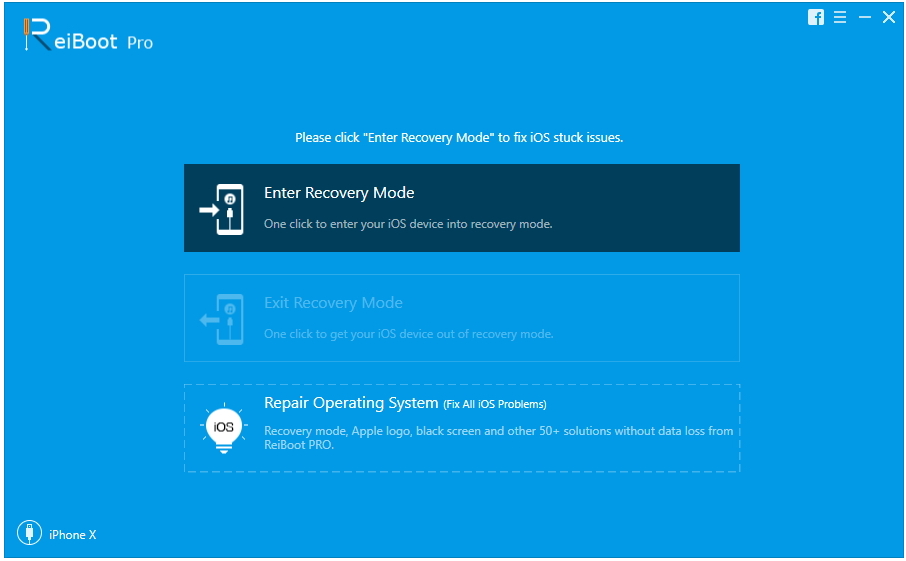
Sammendrag
Når iPhone Lock-knappen din sitter fast, er AssistiveTouch en flott midlertidig løsning. Men det kan være lurt å fikse det. Gi oss beskjed om hva din erfaring er med skadet iPhone-maskinvare.









